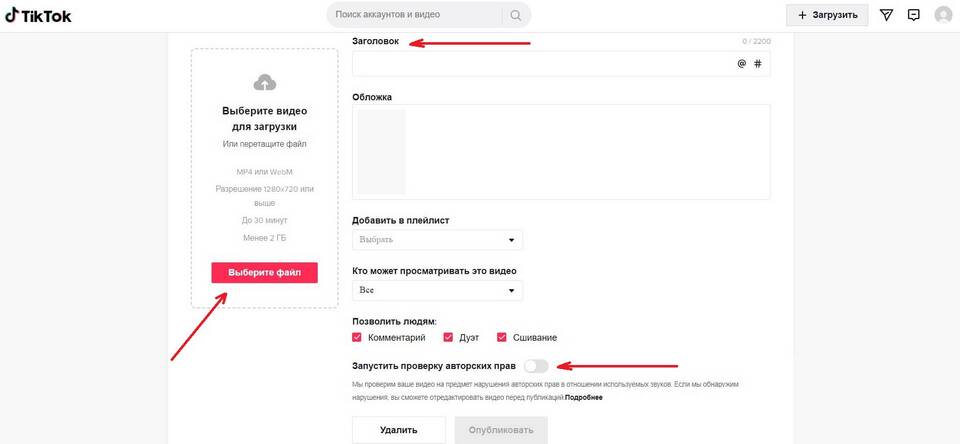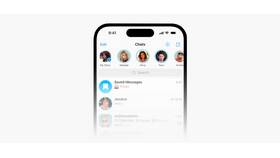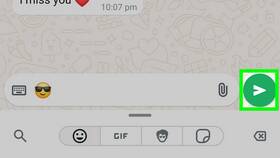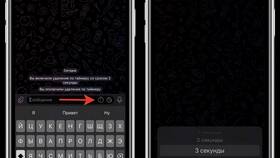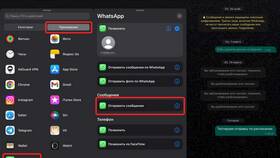Отправка видео в TikTok позволяет делиться контентом с другими пользователями через личные сообщения или публикацию в ленте. Рассмотрим все доступные способы отправки видео в этом сервисе.
Содержание
Отправка видео через личные сообщения
- Откройте приложение TikTok
- Перейдите в раздел "Сообщения" (иконка конверта)
- Выберите получателя или создайте новый чат
- Нажмите на иконку галереи внизу экрана
- Выберите видео из галереи или запишите новое
- Добавьте текст при необходимости и нажмите "Отправить"
Публикация видео в ленте
| Шаг | Действие |
| 1 | Нажмите "+" в центре нижней панели |
| 2 | Запишите новое видео или выберите из галереи |
| 3 | Отредактируйте видео (фильтры, эффекты, музыка) |
| 4 | Добавьте описание, хэштеги и настройки приватности |
| 5 | Нажмите "Опубликовать" |
Отправка TikTok через другие платформы
Поделиться ссылкой:
- Найдите видео в приложении TikTok
- Нажмите "Поделиться" (стрелка вправо)
- Выберите мессенджер или социальную сеть
- Отправьте ссылку получателю
Сохранение и отправка файла:
- Нажмите "Сохранить видео" на нужном TikTok
- Найдите видео в галерее устройства
- Отправьте как обычный видеофайл через любой мессенджер
Настройки приватности при отправке
- Публичный доступ: Видно всем пользователям
- Только друзья: Видно вашим подписчикам
- Приватный: Только для вас
- Комментарии: Можно отключить полностью
Ограничения и требования
| Параметр | Ограничение |
| Длина видео | До 10 минут (зависит от аккаунта) |
| Размер файла | До 287.6 МБ |
| Форматы | MP4, MOV (H.264 кодек) |
Решение проблем с отправкой
- Если видео не загружается - проверьте интернет-соединение
- При ошибке формата - конвертируйте видео в MP4
- Если кнопка не активна - обновите приложение
- При блокировке контента - проверьте нарушает ли видео правила сообщества